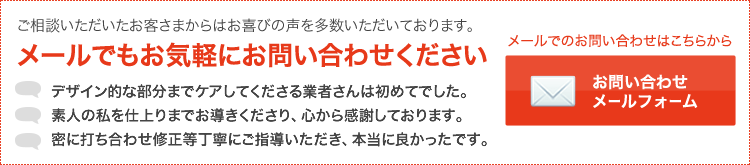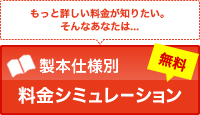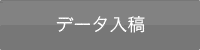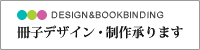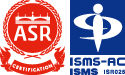セブンイレブンで楽譜の中綴じ冊子を制作するのは簡単?どんなふうに便利なの?

楽譜の製本というのは、実はとても面倒なものです。
いっそのこと、楽譜を製本せずにすめばどんなに楽かと思いますよね。
ただ、楽譜をバラバラにしないようにするためにも、やはり楽譜を製本するというのはとても重要になります。
ただ、プリントアウトしただけのものを演奏する場所に持っていってもめくりずらいですし、いざ必要な時になるとバラバラになってしまって順番もわからなくなってしまう…そのようなこともあると思います。
演奏中に楽譜がバラバラになってしまいでもすれば、一生涯に残る失態となってしまいます。
そのようなことからも楽譜を用意しなければならない演奏家の場合には、楽譜を現場に直接持ち込まなければなりません。
そこで、楽譜を自分で製本するというのが1つのスキルとして持っておくと後々になって便利でしょう。
どんな方法で楽譜を製本すれば良いの?
楽譜を製本して、冊子にする場合には、自宅のプリンターを使用するという方も多いでしょう。
自宅のプリンターを利用する人が多いのかもしれませんが、プリンターをほとんどの人が持っているのかといえばそうではないでしょう。
頻繁に使用するわけではないために、結局買わなければならないと思っていたのに買わなかった…という方も多いと思います。
そのような場合には、楽譜のプリントアウトにコンビニのコピー機を使用するという方も多いのではないでしょうか。
プリンターの活用頻度によって異なりますが、コンビニのコピー機を使用した方がコストが抑えられるという可能性もあるのです。
コンビニではそれぞれコピー機が準備されているのですが、セブンイレブンを利用する方も多いと思います。
コンビニのコピー機はどこのものでもある程度のクオリティはあるのですが、セブンイレブンのコピー機は、小冊子に対応しているんです。
コンビニのコピー機で、小冊子楽譜を作れてしまうんですよ。
小冊子対応のプリント設定を利用することで、真ん中で紙を綴じると冊子が作れる状態にまで自動で並び替えをして、プリントアウトしてくれるんです。
真ん中で折りたたむと本のような形状になるように、自動で組み替えをしてくれるので、小冊子機能がついていないプリンターで作る場合に比べると、その手間はかなり軽減されます。小冊子機能がないプリンターで作成する場合には、ページの組み替えを自分でしなければならないのですが、そうなるとかなり面倒なんです。
例えば、8ページの楽譜を自分で並び替えるとなると、ページの並びは8、1、2、7、6、3、4、5という並びになります。
冊子にするということですので、読む時に読みやすい並びにしなければならないので、ちょっとだけ複雑です。
中綴じの楽譜が使いやすい理由
中綴じの小冊子で楽譜を作ることができれば、出版譜のようにしっかりと使い勝手の良い楽譜を自分で作れます。
また、ページ戻りしにくいというのがとても魅力的です。
一般的な楽譜製本の1つとして、ページの左端をホチキスでとめます。
そしてその上から製本テープを貼るというのも1つの方法です。
この方法であれば左側を綴じているので、折り目をしっかりと付けておかなければページが戻ってしまうのです。
そして製本テープが必要ありません。
楽譜の左端をホッチキスで留めるタイプであれば、製本テープを貼らなければ使い勝手も悪いですし、見た目も悪くなります。

セブンイレブンで楽譜を作る方法
ここで準備するものは、楽譜の原本、印刷データです。
あとはホッチキスですが、ホッチキスは中綴じに使用するための専用のものもありますが、なければ普通のホッチキスでも問題ありません。
作成する手順ですが、マルチコピー機を使用して、プリントアウトします。
一度でもコピー機を使用したことがあるのであれば、簡単だと思います。
このプリントアウトをするまでの操作の中で、ページの編集機能という部分があります。
この編集機能において、小冊子を選択してください。
たったこれだけで、あとはホッチキスで綴るだけ、という状態にまで仕上げられます。
ここで注意すべきなのが、作りたい冊子の大きさよりも一回りから二回りほど大きな紙を選択するということです。
A4の冊子を作成したいと思うのであればA3を、B5の冊子を作りたいのならB4を選択するということです。
USBのデータをプリントする
USBメモリーのPDFデータをセブンイレブンマルチプリンアターで印刷する場合もあると思います。
通常通りの操作をしていると、メディアの種類選択画面になりますので、USBメモリーを選択します。
タッチパネルの上部にUSB、SDなどといった記憶媒体を差し込む部分がありますので、そこにUSBメモリーを差し込みます。
小冊子の種類設定画面
小冊子の種類設定画面で、左綴じ、上綴じのどちらかを選びます。
右綴じというのは、国語の教科書のような縦書きのものに適用されます。
楽譜ですので、上綴じに設定します。
印刷部数を決定して、これで操作は終わりです。
あとは印刷されてきたものを中綴じになるように綴じていきます。
中央部分を3箇所ほどホッチキスで綴じれば立派な中綴じ冊子になりますよ。
ただ、少部数の場合にはコンビニでもOKですが、部数が多くなってしまえば話しは変わってきます。
部数が多いのであれば、弊社に是非ご相談ください。